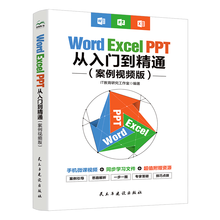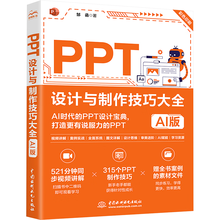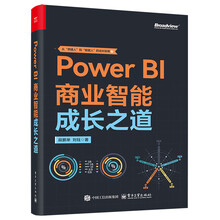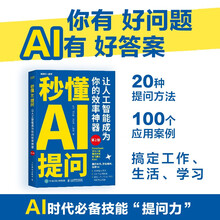第1章 基本知识与技巧
1.1 Excel 2007:新界面,新结构
1.1.1 访问选项的设计
1.1.2 编辑栏
1.1.3 工作表
1.1.4 工作表选项卡和状态栏
1.1.5 选项
1.1.6 功能区
1.1.7 快速访问工具栏
1.1.8 通过键盘来访问功能区
1.1.9 Office按钮
1.2 概览与素材
1.3 基本概念与结构
1.3.1 图表类型和数据源
1.3.2 格式化元素
1.4 基本命令与操作技巧
第2章 新方法--启程
2.1 图表是表示对象
2.2 基本模型
2.2.1 Excel工作簿的结构
2.2.2 步骤E到A是建立模型概念,步骤A到E是实施
2.2.3 问题及其解决方案
2.3 题外话:重要的函数和公式
2.3.1 INDEX函数
2.3.2 VLOOKUP函数
2.3.3 OFFSET函数
2.3.4 改进建议
2.4 模型的结构--实例
2.4.1 场景
2.4.2 工作簿的结构
2.4.3 细说结构化组件
2.5 解决方案浮出水面
2.5.1 选择主题
2.5.2 这意味着什么,如何操作
2.5.3 万事俱备否
2.5.4 定义Parameters 1工作表
2.5.5 定义Data 1工作表
2.5.6 定义和准备Lists 1工作表
2.5.7 定义和准备Basis 1工作表
2.5.8 定义Focus 1工作表
2.6 小结
第3章 认知、解读和理解
3.1 认知与认知定律
3.1.1 确定局限性
3.1.2 1亿年
3.1.3 视觉是如何工作的
3.1.4 最重要的认知定律
3.1.5 小结
3.2 哪些图表用于哪些目的
3.2.1 三维图表、圆锥图和棱锥图的缺点
3.2.2 基本类型及其象征意义与应用
第4章 颜色、区域和轮廓
4.1 颜色与色系
4.1.1 我们怎样“看”
4.1.2 光谱和颜色感受器
4.1.3 校准屏幕
4.1.4 颜色模式及其在Excel 2007中的使用
4.2 为元素着色
4.2.1 色彩效果的威力
4.2.2 方法概述
4.2.3 对表结构着色
4.2.4 为图表元素着色
4.3 创建和更改线条及轮廓
4.4 为区域和线条添加阴影
4.5 设置“形状样式”
4.5.1 形状、填充和轮廓的组合基本格式
4.5.2 形状填充
4.5.3 形状轮廓
4.5.4 形状效果
4.6 大小和属性
第5章 图形对象
5.1 对象类型和基本技术
5.1.1 对象类型
5.1.2 使用练习材料
5.1.3 创建、插入和选择对象
5.1.4 移动和缩放对象
5.1.5 确定位置属性
5.1.6 复制对象
5.1.7 排列对象
5.1.8 旋转对象
5.1.9 使用绘图工具或图形工具
5.2 绘图对象和绘图工具
5.2.1 更改内置形状的设计和内容
5.2.2 给形状添加文字
5.2.3 文本框及其属性
5.2.4 设置形状格式和更改格式
5.2.5 线条、箭头和连接符
5.2.6 艺术字
5.2.7 SmartArt
5.3 图片对象和图片工具
5.4 由图形对象组合而成的图表
第6章 内容、对象、方法及工具
6.1 如何确定结果和方法
6.1.1 从分派任务到确定目标
6.1.2 六个W和一个H
6.1.3 是为了提供信息,还是为了进行管理
6.1.4 您有没有什么要说的
6.2 模型
6.2.1 示例模板
6.2.2 Excel模板
6.2.3 图表模板
6.3 良好外观的重要性
6.3.1 选择布局
6.3.2 类型区域和布局网格
6.3.3 区域设计
6.3.4 尺寸
6.3.5 亮度与色彩
6.3.6 线条与边框
6.3.7 人体工程学问题
6.4 数字是否需要更多的格式
6.4.1 外观可能富有欺骗性
6.4.2 创建和指定自定义格式
6.4.3 数值格式的记录与复制
6.4.4 图表中的数值格式设置
第7章 动态元素
7.1 主题与变化形式
7.2 变体1(基本模型)
7.2.1 表单控件
7.2.2 公式
7.3 变体2(高级模型)
7.3.1 工作簿的结构是如何组织的
7.3.2 ActiveX控件
7.3.3 公式
7.3.4 条件格式
第8章 图表类型--一般图表与特殊图表
8.1 关键步骤
8.1.1 模型1(标准模型)
8.1.2 模型2(用于展示的形式)
8.2 柱形图
8.3 条形图
8.3.1 计算顺序和排位的图表
8.3.2 高低点连线
8.3.3 反映变化
8.4 折线图
8.4.1 反映数值的发展趋势
8.4.2 反映联系与差别
8.4.3 用户定义类别轴的位置
8.4.4 起警示作用的线性数据系列
8.4.5 作为时间间隔的折线
8.4.6 复杂解决方案
8.5 混合图表类型
8.6 带有次要坐标轴的图表
8.6.1 两个采用不相等刻度的轴值
8.6.2 使用次要轴进行网格线格式设置
8.7 圆形图
8.7.1 角度和饼图分离程度
8.7.2 系列分割与第二绘图区
8.7.3 将不同部分与扇区和透明度相对应
8.7.4 环形与内环,圆与半圆
8.8 XY(散点)图
8.8.1 筛选图表中的点云
8.8.2 散点折线图中的级别分布
8.8.3 单点图中的质量与数量
第9章 动态图表格式及其他技巧
9.1 具有动态图表元素的效果
9.1.1 使用数值调节按钮改变图表类型
9.1.2 自动突出显示极限值
9.1.3 动态多行坐标轴标签
9.1.4 水平刻度
9.1.5 柱形图中的指针元素
9.2 测试模型中的量表
9.2.1 功能与结构
9.2.2 创建与应用
9.3 引人注目的附加行
9.3.1 相交线和梯形图
9.3.2 引人注目的移动对象
9.3.3 实例
9.4 伪图表和窗口图表
9.4.1 基于条件格式化的伪图表
9.4.2 窗口图表
9.5 图表内容的自动排序
9.5.1 使用控件进行排序
9.5.2 使用公式进行排序
第10章 具有强烈冲击力的展示方案
10.1 排序?没它也能成功
10.1.1 任务与问题
10.1.2 源数据的组织
10.1.3 具有文本输出的控件
10.1.4 图表基础的公式
10.1.5 Focus工作表中的特殊之处
10.2 少量数据,大量信息
10.3 大量数据--经过压缩的信息
10.3.1 10年以上关键数据的图表
10.3.2 用筛选器筛选和用控件筛选
10.4 并非绝对重要的内容
10.5 基于雷达图的轮廓对比
第11章 满足特殊要求
11.1 用控件实现累积功能
11.2 用于客户分析的气泡图
11.3 用于出版、展示和分析的XY(散点)图
11.3.1 为出版而设置格式
11.3.2 用散点图进行变量分析
11.3.3 箱须图(箱线图)
11.4 成本方案
第12章 超越数字
12.1 使用字符编码
12.1.1 使用字符映射表程序
12.1.2 直接在Excel中获取字符
12.1.3 键盘输入
12.2 用超链接进行导航
12.2.1 用于在工作簿中进行滚动的展示对象
12.2.2 设置中心导航
12.3 打印和PDF转换
12.3.1 有关为出版准备图表的问题
12.3.2 生成PDF文档
12.4 SmartArt
12.4.1 插入SmartArt图形
12.4.2 基础与格式设置选项
12.4.3 改变SmartArt图形及其元素
12.4.4 变化
12.5 与其他程序进行交互
12.5.1 在PowerPoint 2007中创建图表
12.5.2 将Excel图表导出到PowerPoint
12.5.3 将Excel图表导出为位图文件
12.6 在我遗忘之前
展开